Come disabilitare gli aggiornamenti automatici delle app in Android, iOS
L’aggiornamento delle app è necessario per farle funzionare correttamente a lungo termine. Tuttavia, l’aggiornamento di tutte le app contemporaneamente consuma molti dati. A meno che tu non abbia un piano dati illimitato, non aggiornare mai le app con i tuoi dati mobili. Dovresti preferire una rete WiFi per aggiornare le app sul tuo dispositivo. Tuttavia, sui dispositivi mobili, l’aggiornamento automatico delle app è attivato per impostazione predefinita per mantenere le tue app aggiornate.
Pertanto è meglio mantenere attiva la notifica degli aggiornamenti delle app e disabilitare gli aggiornamenti automatici delle app. Quindi, se stai cercando di disattivare l’aggiornamento automatico delle app sul tuo smartphone, sei nel posto giusto. Come in questo articolo, spiegheremo come disabilitare gli aggiornamenti automatici delle app in Android e iPhone.
Contenuti
Disabilita l’aggiornamento automatico delle app in Android
Android ha fornito una funzione per disabilitare gli aggiornamenti automatici delle app nel Play Store che puoi trovare su ogni dispositivo Android. Segui i passaggi seguenti per ottenere lo stesso risultato:
1. Aperto Play Store. Ora tocca il hamburger icona in alto a sinistra. Avanti tocca Impostazioni.

2. Nella schermata successiva, toccare ‘Aggiorna automaticamente le app’.
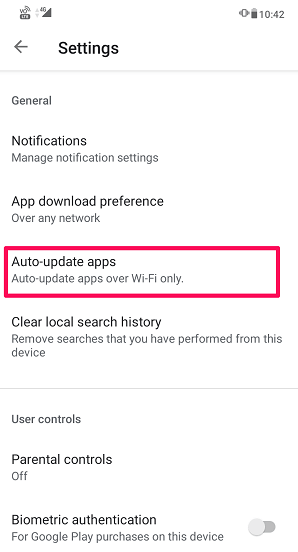
3. Scegliere ‘Non aggiornare automaticamente le app’ per disabilitare l’aggiornamento automatico delle app.
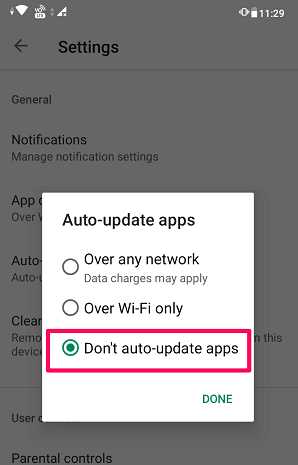
Con questo, l’aggiornamento automatico è disabilitato per tutte le app sul tuo dispositivo Android. Puoi semplicemente attivare gli aggiornamenti in futuro seguendo gli stessi passaggi.
Ora, cosa succede se qualcuno vuole disabilitare l’aggiornamento automatico solo per app specifiche? Bene, per disabilitare l’aggiornamento di app specifiche, dovrai disabilitare manualmente ciascuna app. Puoi seguire il metodo mostrato di seguito per fare lo stesso.
Disabilita gli aggiornamenti automatici per app specifiche in Android
1. Apri il Google Play Store sul tuo telefono. Toccare il hamburger icona nell’angolo in alto a sinistra e selezionare Le mie app e i miei giochi.
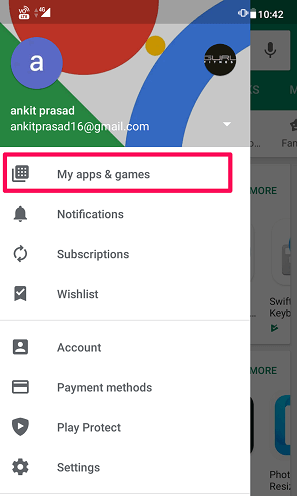
2. Ora, vai al INSTALLATO scheda. Quindi seleziona l’app che non desideri aggiornare automaticamente.
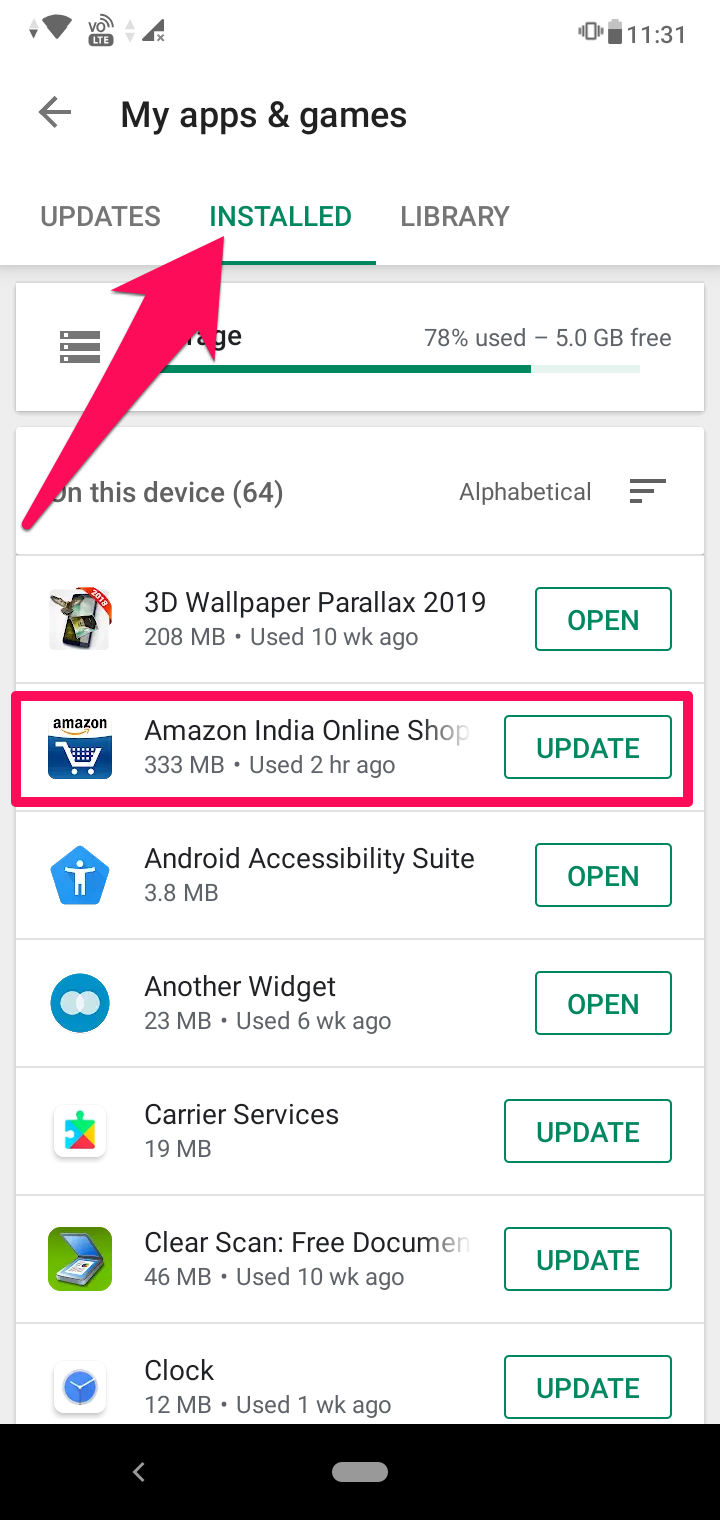
3. Successivamente, tocca il tre punti icona nell’angolo in alto a destra. Ora deseleziona il Abilita l’aggiornamento automatico casella per disabilitarne l’aggiornamento automatico.
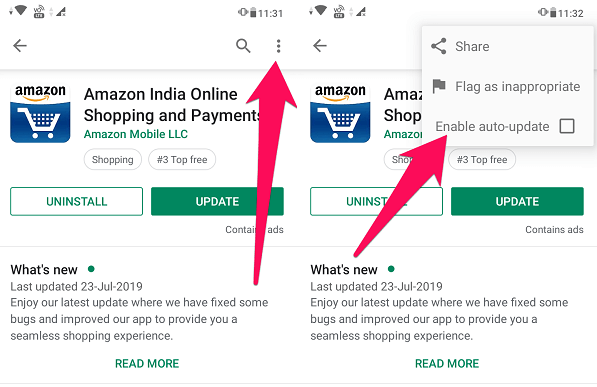
Nota: Prima di disabilitare l’aggiornamento di app specifiche, assicurati che l’aggiornamento automatico sia abilitato per tutte le app.
Leggi anche: 5 migliori app Android per il risparmio della batteria
Disattiva gli aggiornamenti automatici delle app su iPhone
Se sei un utente iPhone, puoi facilmente interrompere l’aggiornamento automatico delle app iOS. Di seguito sono riportati i passaggi:
1. Aperto Impostazioni profilo sul tuo dispositivo iOS. Quindi, tocca iTunes e App Store.

2. Si aprirà una schermata, lì puoi vedere un’opzione per Aggiornamenti. Puoi girarlo OFF per interrompere gli aggiornamenti automatici delle app.
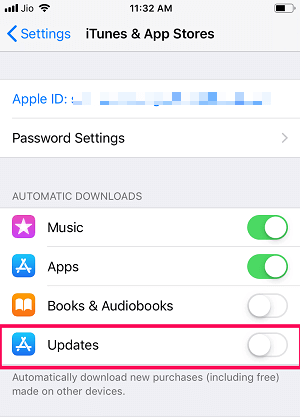
Se desideri abilitare gli aggiornamenti in futuro, puoi seguire i passaggi simili e attivare il ! passare a ON.
Abilita l’aggiornamento automatico delle app solo tramite Wi-Fi
Oltre a disabilitare le app dall’aggiornamento automatico, puoi limitarne l’aggiornamento automatico solo tramite Wi-Fi. In questo modo, le tue app non si aggiorneranno sulla rete dati ma ogni volta che ti connetti a una rete WiFi inizieranno ad aggiornarsi automaticamente. Ciò ti farà risparmiare costi dati aggiuntivi sulla tua rete cellulare. Se desideri consentire alle app di aggiornarsi automaticamente tramite Wi-Fi, puoi seguire i metodi mostrati di seguito.
Su Android
1. Apri il Play Store e tocca il hamburger icona nell’angolo in alto a sinistra. Ora seleziona impostazioni dal menu.

2. Successivamente, tocca Preferenza per il download dell’app e seleziona Solo tramite Wi-Fi come preferisci e tocca FATTO.
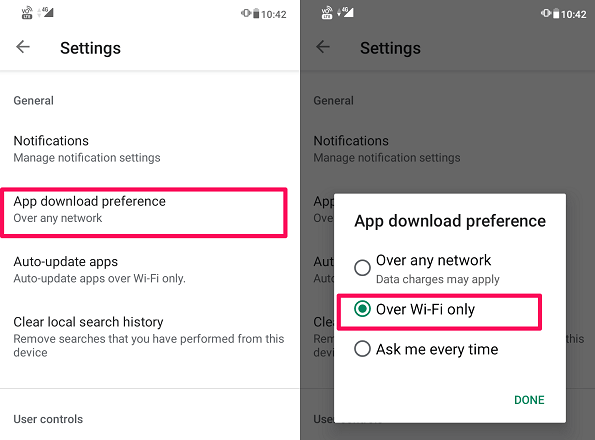
Ora le tue app si aggiorneranno solo quando sei connesso a una rete WiFi.
Su iOS
1. Vai a Impostazioni profilo sul tuo iPhone. Scorri verso il basso e seleziona iTunes e App Store.

2. In iTunes e App Store, assicurati Usa dati mobili è girato OFF. Ciò consentirà il download automatico degli aggiornamenti solo tramite Wi-Fi.
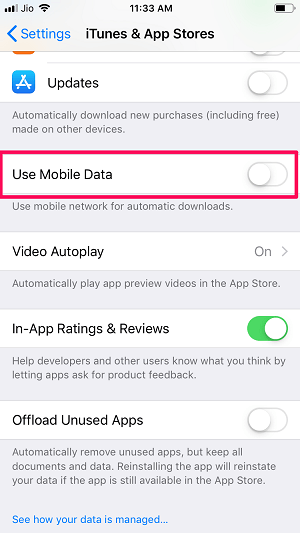
Ora le app sul tuo iPhone verranno aggiornate solo quando sei connesso a una rete WiFi.
Pro e contro degli aggiornamenti delle app
Proprio come qualsiasi cosa, l’aggiornamento delle app ha i suoi pro e contro e bisogna conoscerli prima di aggiornare effettivamente le app sui propri smartphone. Quindi diamo rapidamente un’occhiata ad alcuni pro e contro dell’aggiornamento delle app prima di concludere l’articolo.
Vantaggi
1. Se sono presenti bug nella versione corrente dell’app che stai utilizzando, un aggiornamento potrebbe aiutarti a correggerlo.
2. Alcune nuove funzionalità essenziali vengono aggiunte alla tua app se la aggiorni regolarmente.
3. Per una migliore interfaccia utente (interfaccia utente), gli sviluppatori continuano a eseguire regolarmente nuovi aggiornamenti in modo che l’app diventi più intuitiva.
CONTRO
- La dimensione dell’app aumenta e occupa più spazio sul tuo dispositivo.
2. L’app potrebbe funzionare più lentamente rispetto alla versione precedente, soprattutto se si dispone di un dispositivo con poca RAM.
Leggi anche: App e giochi più scaricati di tutti i tempi
Conclusione
Indipendentemente dai suoi pro e contro, l’aggiornamento delle app su base regolare è molto importante per utilizzare correttamente queste app. Tuttavia, ciò non significa che dovresti toglierti di mezzo e aggiornare le app sulla tua rete dati. Come ora sai come disabilitare gli aggiornamenti automatici delle app o aggiornare le app tramite WiFi solo su dispositivi iOS e Android.
ultimi articoli